คู่มือผู้ใช้ iPod touch
- ยินดีต้อนรับ
- iPod touch ของคุณ
- มีอะไรใหม่ใน iOS 15
-
- เครื่องคิดเลข
-
- ตั้งค่า FaceTime
- โทรออกและรับสาย
- สร้างลิงก์ FaceTime
- ถ่าย Live Photos
- ใช้แอปอื่นระหว่างโทรศัพท์
- โทร FaceTime แบบกลุ่ม
- ดูผู้เข้าร่วมในรูปแบบตาราง
- ใช้ SharePlay เพื่อดูและฟังด้วยกัน
- แชร์หน้าจอของคุณ
- เปลี่ยนการตั้งค่าวิดีโอ
- เปลี่ยนการตั้งค่าเสียง
- เพิ่มเอฟเฟ็กต์กล้อง
- ออกจากการโทรหรือสลับไปใช้แอปข้อความ
- ปิดกั้นผู้โทรที่ไม่ต้องการ
-
- ดูแผนที่
-
- ค้นหาสถานที่
- ค้นหาสถานที่น่าสนใจ ร้านอาหาร และบริการที่อยู่ใกล้เคียง
- รับข้อมูลเกี่ยวกับสถานที่
- ทำเครื่องหมายสถานที่
- แชร์สถานที่
- จัดอันดับสถานที่
- บันทึกสถานที่โปรด
- สำรวจสถานที่ใหม่ๆ ด้วยสถานที่น่าสนใจ
- จัดระเบียบสถานที่ในสถานที่น่าสนใจของฉัน
- รับข้อมูลจราจรและข้อมูลสภาพอากาศ
- ลบตำแหน่งที่ตั้งสำคัญ
- ค้นหาการตั้งค่าแผนที่ของคุณอย่างรวดเร็ว
- เรียกรถรับส่ง
-
- ดูรูปภาพ
- เล่นวิดีโอและสไลด์โชว์
- ลบและซ่อนรูปภาพและวิดีโอ
- แก้ไขรูปภาพและวิดีโอ
- ตัดต่อความยาววิดีโอและปรับสโลว์โมชั่น
- แก้ไข Live Photos
- สร้างอัลบั้มรูปภาพ
- แก้ไขและจัดระเบียบอัลบั้ม
- ฟิลเตอร์และเรียงรูปภาพในอัลบั้ม
- ค้นหาในแอปรูปภาพ
- แชร์รูปภาพและวิดีโอ
- ดูรูปภาพและวิดีโอที่แชร์กับคุณ
- ดูความทรงจำ
- ปรับแต่งความทรงจำสำหรับคุณโดยเฉพาะ
- ค้นหาผู้คนในแอปรูปภาพ
- แสดงคนหรือสถานที่น้อยลง
- เลือกหารูปภาพตามตำแหน่งที่ตั้ง
- ใช้ “รูปภาพ iCloud”
- แชร์รูปภาพด้วยการแชร์อัลบั้มบน iCloud
- นำเข้ารูปภาพและวิดีโอ
- พิมพ์รูปภาพ
- คำสั่งลัด
- หุ้น
- เคล็ดลับ
-
- เริ่มต้นด้วยคุณสมบัติการช่วยการเข้าถึง
-
-
- เปิดใช้แล้วฝึกหัดใช้ VoiceOver
- เปลี่ยนการตั้งค่า VoiceOver ของคุณ
- เรียนรู้คำสั่งนิ้ว VoiceOver
- สั่งงาน iPod touch โดยใช้คำสั่งนิ้ว VoiceOver
- ควบคุม VoiceOver โดยใช้ตัวหมุน
- ใช้แป้นพิมพ์บนหน้าจอ
- เขียนด้วยนิ้วของคุณ
- ใช้ VoiceOver กับแป้นพิมพ์ภายนอกของ Apple
- ใช้เครื่องแสดงผลอักษรเบรลล์
- ป้อนอักษรเบรลล์ให้แสดงบนหน้าจอ
- กำหนดคำสั่งนิ้วและคำสั่งลัดแป้นพิมพ์เอง
- ใช้ VoiceOver กับอุปกรณ์ตัวชี้
- ใช้ VoiceOver สำหรับภาพและวิดีโอ
- ใช้ VoiceOver ในแอปต่างๆ
- ซูม
- จอภาพและขนาดข้อความ
- การเคลื่อนไหว
- การอ่านเนื้อหา
- คำบรรยายเสียง
-
-
- ใช้การปกป้องความปลอดภัยและความเป็นส่วนตัวในตัว
-
- ทำให้ Apple ID ของคุณปลอดภัย
- ลงชื่อเข้าด้วย Apple
- ป้อนรหัสผ่านที่ปลอดภัยสูงโดยอัตโนมัติ
- เปลี่ยนรหัสผ่านที่ปลอดภัยต่ำหรือถูกลดหย่อนความปลอดภัย
- ดูรหัสผ่านและข้อมูลที่เกี่ยวข้องของคุณ
- แชร์รหัสผ่านอย่างปลอดภัยด้วย AirDrop
- ทำให้รหัสผ่านของคุณใช้งานได้บนอุปกรณ์ทุกเครื่องของคุณ
- ป้อนรหัสการตรวจสอบยืนยันโดยอัตโนมัติ
- จัดการการตรวจสอบสิทธิ์สองปัจจัยสำหรับ Apple ID ของคุณ
-
- เปิดเครื่องหรือปิดเครื่อง iPod touch
- บังคับเริ่มการทำงาน iPod touch ใหม่
- อัปเดต iOS
- สำรองข้อมูล iPod touch
- คืนการตั้งค่า iPod touch กลับเป็นค่าเริ่มต้น
- กู้คืนเนื้อหาทั้งหมดจากข้อมูลสำรอง
- กู้คืนรายการที่ซื้อและรายการที่ลบ
- ขายหรือยก iPod touch ของคุณให้คนอื่น
- ลบข้อมูล iPod touch
- ติดตั้งหรือเอาโปรไฟล์การกำหนดค่าออก
- ลิขสิทธิ์
วาดหรือเขียนในแอปโน้ตบน iPod touch
ใช้แอปโน้ต ![]() เพื่อวาดภาพสเก็ตช์หรือจดบันทึกโน้ตลายมือเขียนด้วยนิ้วของคุณ คุณสามารถเลือกเครื่องมือการทำเครื่องหมายและสีที่หลากหลาย แล้ววาดเส้นตรงด้วยไม้บรรทัดได้
เพื่อวาดภาพสเก็ตช์หรือจดบันทึกโน้ตลายมือเขียนด้วยนิ้วของคุณ คุณสามารถเลือกเครื่องมือการทำเครื่องหมายและสีที่หลากหลาย แล้ววาดเส้นตรงด้วยไม้บรรทัดได้
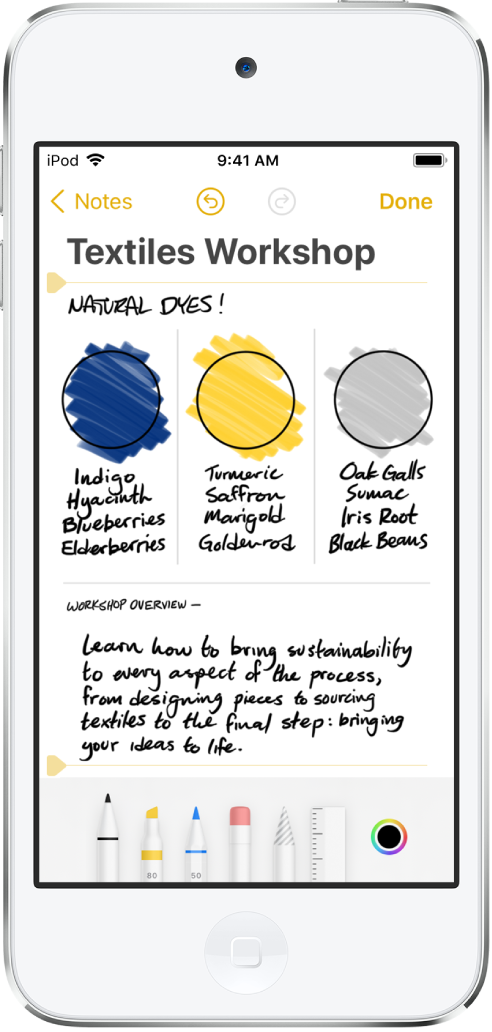
วาดหรือเขียนในโน้ต
แตะ
 แล้ววาดหรือเขียนด้วยนิ้วของคุณ
แล้ววาดหรือเขียนด้วยนิ้วของคุณปฏิบัติตามวิธีใดๆ ต่อไปนี้:
เปลี่ยนสีหรือเครื่องมือ: ใช้เครื่องมือการทำเครื่องหมาย
ปรับพื้นที่ลายมือเขียน: ลากขอบจับปรับขนาด (ทางด้านซ้าย) ขึ้นหรือลง
เคล็ดลับ: คุณสามารถค้นหาข้อความลายมือเขียน (ในภาษาที่รองรับ) ได้ในแอปโน้ต ถ้าโน้ตไม่มีชื่อเรื่อง บรรทัดแรกของข้อความลายมือเขียนจะกลายเป็นชื่อเรื่องที่แนะนำ ในการแก้ไขชื่อเรื่อง ให้เลื่อนขึ้นไปที่ด้านบนสุดของโน้ต แล้วแตะ แก้ไข
เลือกและแก้ไขการวาดและลายมือเขียน
ในแถบเครื่องมือการทำเครื่องหมาย ให้แตะเครื่องมือบ่วง
 (อยู่ระหว่างยางลบและไม้บรรทัด)
(อยู่ระหว่างยางลบและไม้บรรทัด)แตะค้างไว้เพื่อเลือกการวาดและลายมือเขียน แล้วลากเพื่อขยายส่วนที่เลือก
ปรับส่วนที่เลือกโดยการลากขอบจับหากจำเป็น
แตะสิ่งที่เลือก แล้วเลือก ตัด คัดลอก ลบ ทำสำเนา คัดลอกเป็นข้อความ หรือแทรกพื้นที่ว่างด้านบน
ถ้าคุณเลือกคัดลอกเป็นข้อความ คุณสามารถวางข้อความที่ถอดลงในโน้ตอื่นหรือแอปอื่นได้
แสดงเส้นหรือเส้นตารางในโน้ต
ในโน้ตที่มีอยู่แล้ว: แตะ
 แตะ เส้นและตาราง จากนั้นเลือกลักษณะ
แตะ เส้นและตาราง จากนั้นเลือกลักษณะเลือกลักษณะเริ่มต้นสำหรับโน้ตใหม่ทั้งหมด: ไปที่ การตั้งค่า
 > โน้ต > เส้นและเส้นตาราง
> โน้ต > เส้นและเส้นตาราง